SOGo: eMail Signatur hinzufügen und bearbeiten – so geht’s
Der Open-Source-Groupware-Server SOGo bietet für die Mailnutzung eine ähnlich komfortable Webmail-Oberfläche wie große kommerzielle Anbieter. Doch die Konfiguration unterscheidet sich teilweise von den großen Platzhirschen, weshalb manche Einstellungen für Neulinge vielleicht etwas schwieriger zu finden sind. In dieser Anleitung möchten wir daher zeigen, wie ihr ganz einfach eine eMail-Signatur hinzufügen oder auch bearbeiten könnt – befolgt dazu einfach die folgenden Schritte.
Zunächst loggen wir uns in die Webmail Oberfläche von SOGo ein und klicken auf das obere weiße Zahnrad. Dadurch gelangen wir zunächst in die allgemeinen Einstellungen von SOGo.
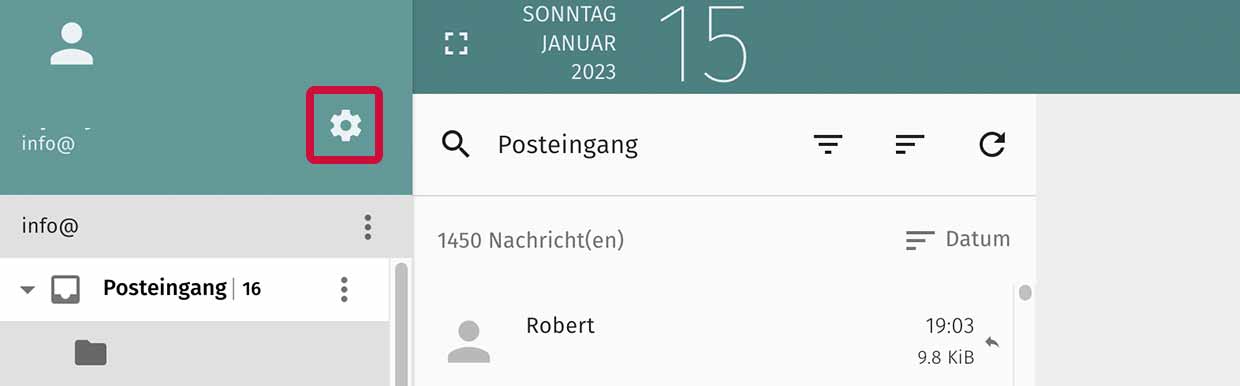
Dort angekommen wählen wir in der linken Seitenleiste den Menüpunkt „E-Mail“ aus und klicken anschließend in der Tab-Leiste auf den Unterpunkt „IMAP-Konten„. Nun klicken wir auf das Stift-Symbol der jeweiligen eMail-Adresse um weitere Einstellungen vornehmen zu können.
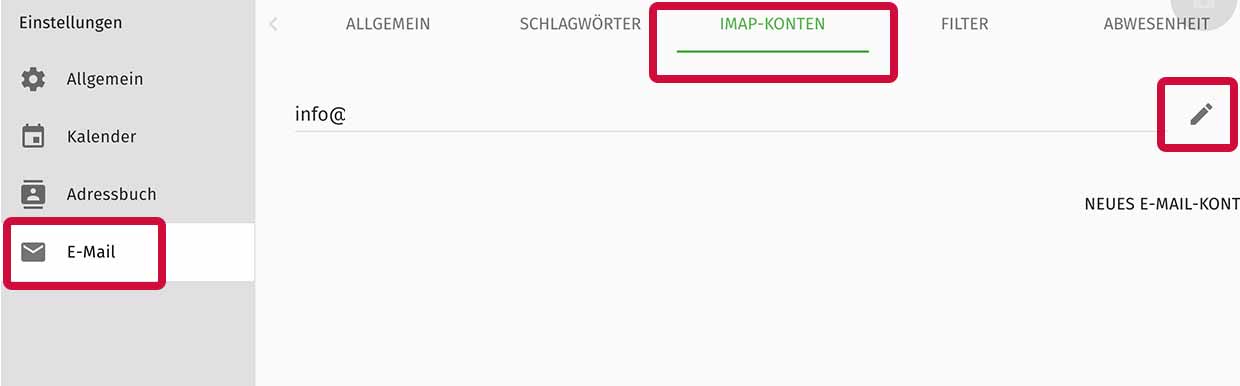
Im unteren Bereich des neu geöffneten Fensters sehen wir nun einen Abschnitt mit „Identitäten„, dort können wir durch die Checkbox „Immer die Standardidentität beim Antworten auf Nachrichten verwenden“ sicherstellen, dass unsere Signatur unter jeder eMail sichtbar ist.
Sollte bereits eine Signatur vorhanden sein kann diese in dem Dropdown-Menü ausgewählt und bearbeitet werden, falls nicht kann auch einfach eine neue Identität mit klick auf den entsprechenden Button ausgewählt werden.
Sobald alle Änderungen wie gewünscht vorgenommen wurden, müssen wir nur noch mit dem OK-Button am Ende der Seite bestätigen. Danach wurde unsere eMail-Signatur erfolgreich angepasst.
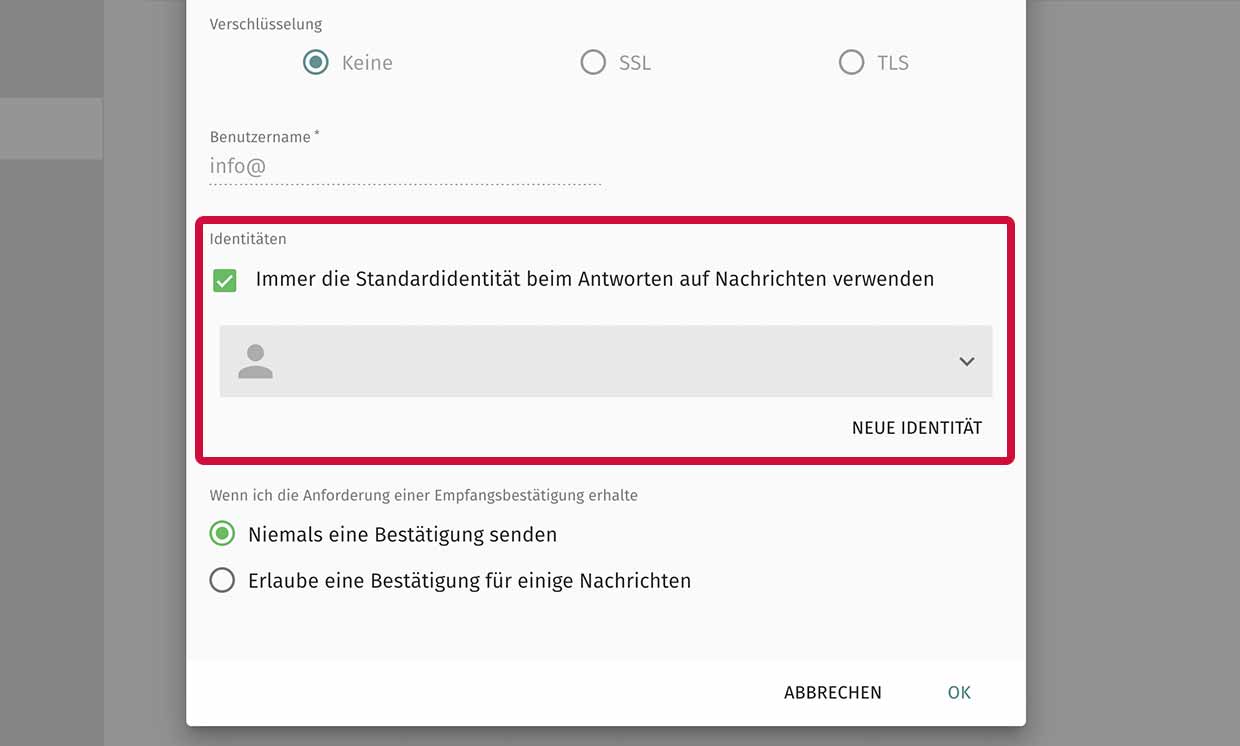
Übrigens: Die Position der eMail-Signatur lässt sich in den Einstellungen unter dem „Allgemein“-Tab festlegen. Dort könnt ihr entscheiden ob die Signatur direkt unterhalb der jeweiligen eMail-Antwort erscheinen soll oder unterhalb eines Zitats.
